1)导入固体域几何模型。固体域的网格划分使用Workbench自带的网格划分工具进行四面体自划分。图5.2-26 网格划分4)设置边界条件。图5.2-27 添加圆柱约束图5.2-28 添加重力图5.2-29 添加角速度加载流体作用力。6)后处理,右键单击,插入变形和等效应力,具体设置如图5.2-31所示。则叶轮等效应力以及变形云图如图5.2-32所示,其中图a为变形分布云图,图b为等效应力分布云图。......
2023-06-26
1)导入结构的几何模型。步骤和注意事项参见单向流固耦合的操作步骤。
2)设置材料属性。参见单向流固耦合。
3)网格划分。参见单向流固耦合。
4)设置边界条件。
由于双向流固耦合结构上采用瞬态,流体上采用非定常设置。所以,两者边界条件与单向耦合都存在较大的不同,这里详细介绍如下。
1)时间步长的设置。前面已经说过,双向流固耦合的时间步长的设置至关重要,结构与流体的时间步长的设置要完全吻合起来。单击【Analysis Settings】打开详细菜单栏,如图5.3-3设置。其中【Step End Time】为迭代总时间,为简单起见这里设置为1s;【Auto Time Stepping】选择Off;【Time Step】时间步长,这里设置为0.01s,即每0.01s计算一次。
2)轴承处同样适用圆柱约束,如图5.3-4所示。
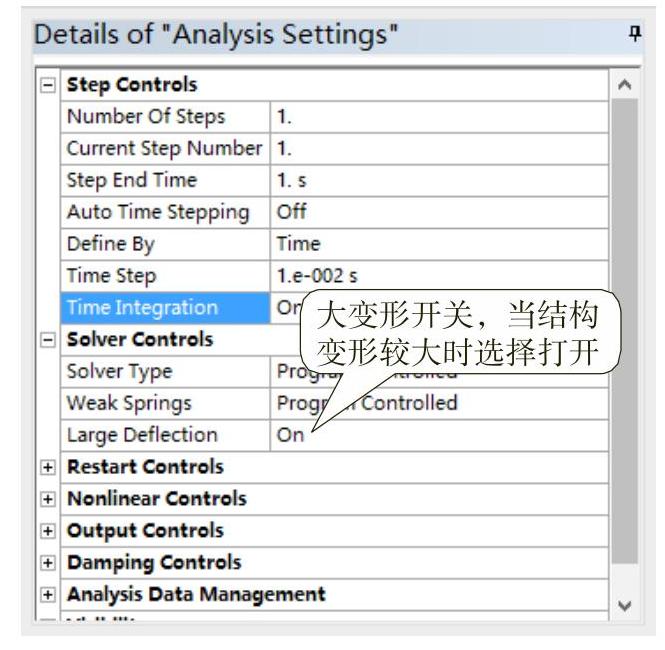
图5.3-3 设置时间步长

图5.3-4 添加圆柱约束
3)重力加载同单向耦合一样。
4)角度的添加,由于瞬态分析中的初始设置中并不能直接添加角速度,所以角速度的初始化需要直接在边界条件中设置,如图5.3-5所示。
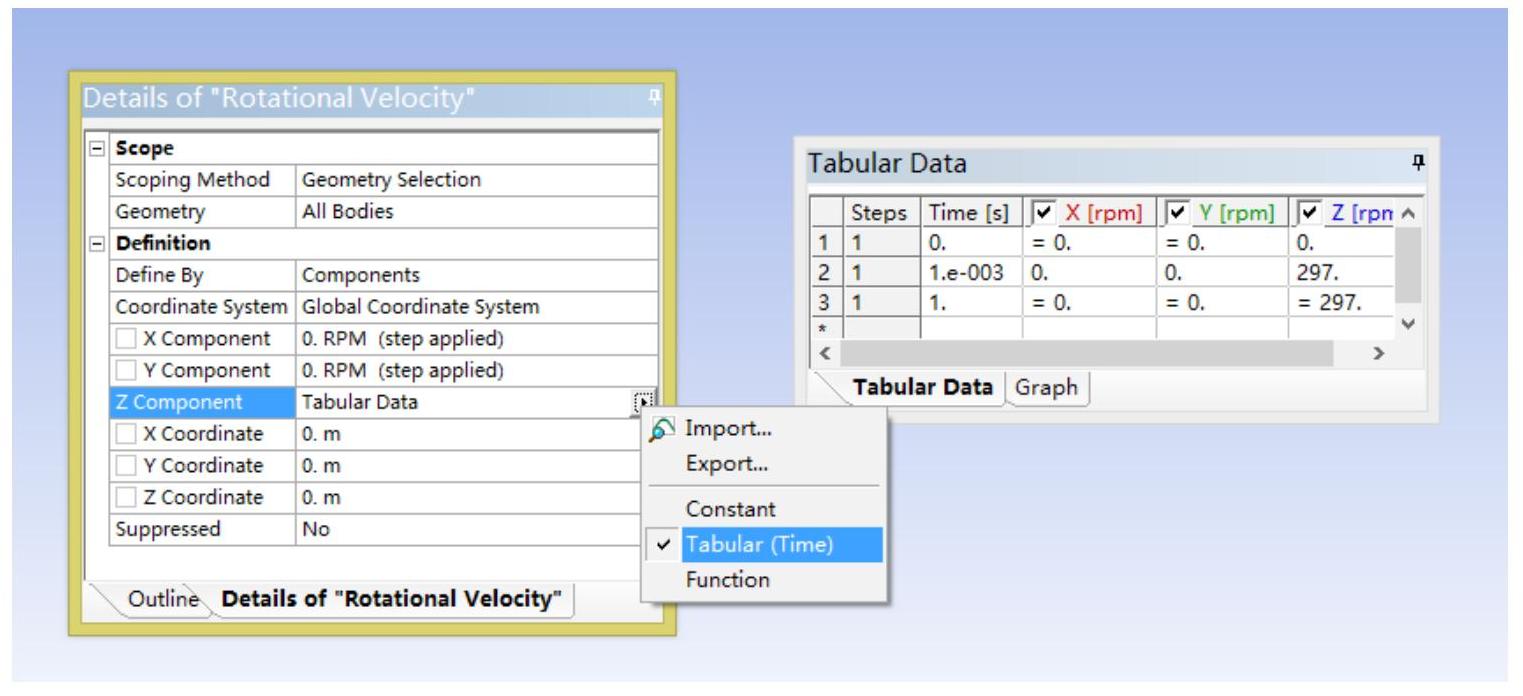
图5.3-5 添加角速
5)创建耦合面。右键单击【Transient(A5)】,按图5.3-6插入耦合面,然后在耦合面详细菜单栏中选择结构上与流体耦合的面即可。
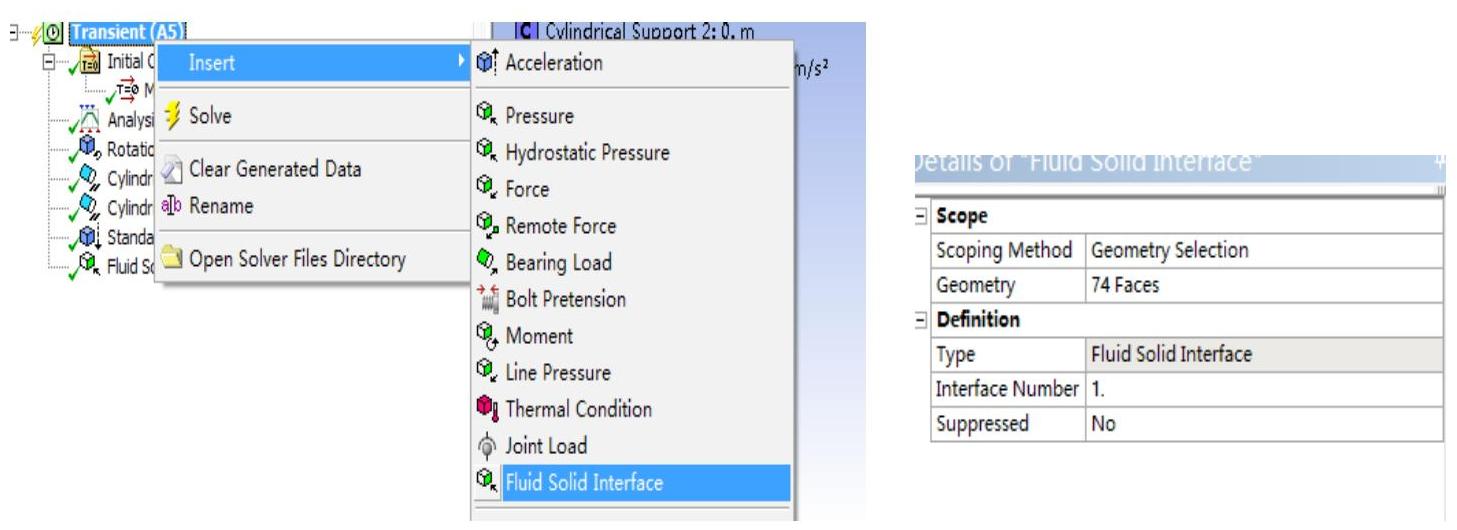
图5.3-6 建立耦合面
有关叶片泵设计数值模拟基础与应用的文章

1)导入固体域几何模型。固体域的网格划分使用Workbench自带的网格划分工具进行四面体自划分。图5.2-26 网格划分4)设置边界条件。图5.2-27 添加圆柱约束图5.2-28 添加重力图5.2-29 添加角速度加载流体作用力。6)后处理,右键单击,插入变形和等效应力,具体设置如图5.2-31所示。则叶轮等效应力以及变形云图如图5.2-32所示,其中图a为变形分布云图,图b为等效应力分布云图。......
2023-06-26

1)返回Workbench工作界面,右键单击B2,如图5.3-7a操作,将先前设好的稳态前处理文件导进来,因为流体域的定常和非定常设置仅有部分不同,这里仅需讲定常设置稍作修改即可。图5.3-7 导入流体域2)流体域分析类型设置。双向耦合时,流体域设置与定常不同之处主要为耦合面处边界条件的设置,这里主要指旋转域,即叶轮段。导流冒处的设置在进口段完成,其过程与以上完全相同。图5.3-8 设置流体域时间步长图5.3-9 设置网格变形6)求解控制。......
2023-06-26

注意:前面的3.2节中已详细讲述了CFX设置,且本书主要是针对泵设置的。故本节以及后面提及CFX设置的章节,对于设置的描述不再很详细。图4.1-33 基本设置图4.1-34 流体模型设置5)其他水体也按照上述1)~4)步骤设置,不同的是基本设置中的“Domain Motion”设置为静止“Stationary”的,其他默认,如图4.1-35所示。其他栏均保持默认设置。......
2023-06-26

形状特征可以分为空间域几何特征和变换域几何特征两个大类。形状的小波表示方式在粗尺度上给出形状的全局信息,在细尺度上给出局部信息。......
2023-06-28

01 按Ctrl+O组合键,打开配套光盘提供的“第6章/6.3.5地面标高.dwg”素材文件,结果如图6-73所示。03 命令行提示如下:命令:DMBG请给出设计地面标高[拾取标高/根据已标注井计算]<退出>:3.00 //定义井的标高参数,即可完成地面标高参数的更改,结果如图6-72所示。......
2023-08-22

调用图层管理命令,可以设定天正图层系统的名称和颜色。“当前标准”按钮:单击该按钮,可以将所选的图层标准置为当前正在使用的标准。“图层关键字”选项:系统默认的图层信息,不可自行修改,用来提示图层所对应的内容。“图层名”选项:可在选项栏中自定义图层名称。图10-45 对话框图10-46 对话框“颜色”选项:单击选项框右边的按钮,系统弹出如图10-47所示的对话框,在其中可以随意更改图层的颜色。图10-49 提示对话框图10-50 对话框......
2023-08-22

用户所绘制的每个物体都是用单位来度量的,绘图之前应先设置绘图单位。·“长度”选项组:用于设置长度单位的类型和精度。如果块或图形创建时使用的单位与该选项指定的单位不同,则在插入这些块或图形时,将对其按比例缩放。插入比例是源块或图形单位与目标图形单位之比。·“输出样例”选项组:显示当前单位设置下的标注示例。图4-2 “图形单位”对话框图4-3 “方向控制”对话框......
2023-10-21

通俗地讲,打印样式就是将对象打印成什么样子。命名打印样式表使用直接给图层或对象的打印样式,扩展名为“.stb”。AutoCAD为用户准备了“monochrome.ctb”打印样式表和“monochrome.stb”打印样式表,使用这两种样式可以实现纯粹黑白工程图的打印。 将“A3样板.dwt”样板文件的默认打印样式表改为“monochrome.ctb”,默认打印机改为“HP Desinjet 600 .pc3”。图7-19对话框之选项卡单击按钮,打开对话框,如图7-20所示。选中单选按钮,在下拉列表框中选择“monochrome.ctb”打印样式表文件。......
2023-06-21
相关推荐